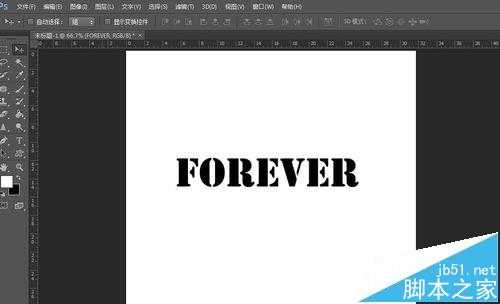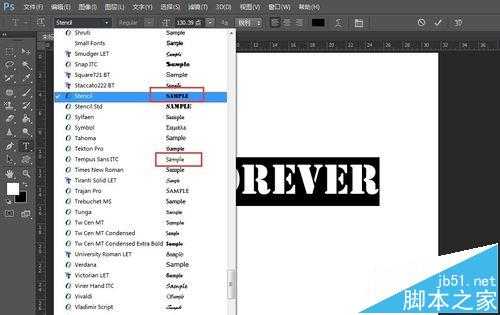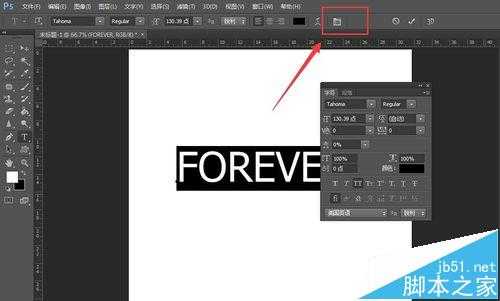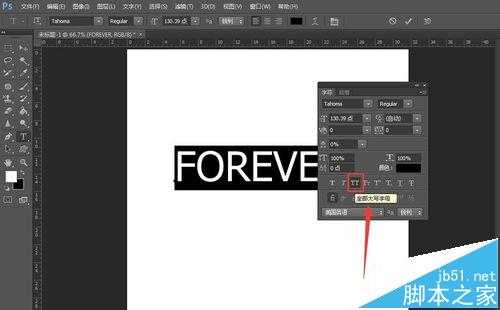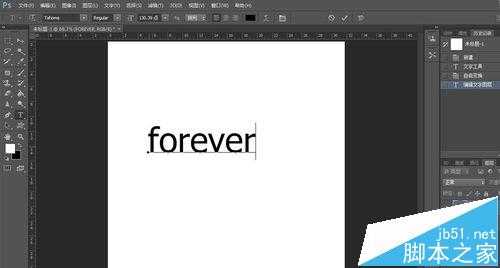使用Photoshop的时候我们常常会遇到一些问题,最近小编就看到一个网友的求助——打出的字母都是大写的怎么办?大家也许会针对这个问题尝试很多方法,今天,小编就来说说自己的小经验吧。
- 软件名称:
- Adobe photoshop 7.01 官方正式简体中文版
- 软件大小:
- 154MB
- 更新时间:
- 2013-04-19立即下载
1、首先,打开PS,新建空白文档,输入一些英文字母,如下图,字母都是大写。
2、首先,看一下大写键是否打开,很多不熟悉电脑的长辈可能不太了解,我们的键盘上有个大写键(caps lock),如果你打开了这个按钮,你所输入的字母就都是大写了,所以,先检查一下吧。
3、下面,选中文字,看一下字体。有的字体其实本身就是大写字体,无论你怎样输入,它显示的还是大写,这个时候就需要你换一种字体了。
4、换了字体如果还不能解决问题,那么可能就是文字设置的关系了。选中文字,点击图示框选的按钮,打开字符面板。
5、在字符面板上可以找到图示两个T的符号,鼠标移到上面显示“全部大写字母”,看它有无开启,如果有,就点击此符号进行关闭。
6、大写字母还是不变,删掉之前输入的字母,再重新输入,往往就能够恢复正常,如果还是不行,建议退出PS后再次尝试。
相关推荐:
ps编辑多页pdf后怎么另存为多页?
PS怎么把图片中的四色黑转为单色黑?
photoshop怎么使用变量功能处理图片?
标签:
PS,字母
免责声明:本站文章均来自网站采集或用户投稿,网站不提供任何软件下载或自行开发的软件!
如有用户或公司发现本站内容信息存在侵权行为,请邮件告知! 858582#qq.com
暂无“PS输入的字母显示的都是大写怎么办?”评论...
更新动态
2024年11月27日
2024年11月27日
- 凤飞飞《我们的主题曲》飞跃制作[正版原抓WAV+CUE]
- 刘嘉亮《亮情歌2》[WAV+CUE][1G]
- 红馆40·谭咏麟《歌者恋歌浓情30年演唱会》3CD[低速原抓WAV+CUE][1.8G]
- 刘纬武《睡眠宝宝竖琴童谣 吉卜力工作室 白噪音安抚》[320K/MP3][193.25MB]
- 【轻音乐】曼托凡尼乐团《精选辑》2CD.1998[FLAC+CUE整轨]
- 邝美云《心中有爱》1989年香港DMIJP版1MTO东芝首版[WAV+CUE]
- 群星《情叹-发烧女声DSD》天籁女声发烧碟[WAV+CUE]
- 刘纬武《睡眠宝宝竖琴童谣 吉卜力工作室 白噪音安抚》[FLAC/分轨][748.03MB]
- 理想混蛋《Origin Sessions》[320K/MP3][37.47MB]
- 公馆青少年《我其实一点都不酷》[320K/MP3][78.78MB]
- 群星《情叹-发烧男声DSD》最值得珍藏的完美男声[WAV+CUE]
- 群星《国韵飘香·贵妃醉酒HQCD黑胶王》2CD[WAV]
- 卫兰《DAUGHTER》【低速原抓WAV+CUE】
- 公馆青少年《我其实一点都不酷》[FLAC/分轨][398.22MB]
- ZWEI《迟暮的花 (Explicit)》[320K/MP3][57.16MB]